⚠ 이 강좌는 오토핫키 v1을 다룹니다
지금 보시는 강좌는 구버전 오토핫키(v1.1)를 다루고 있습니다. 따라서 본 강좌의 내용은 현재 최신 오토핫키 버전 (v2.0)과 호환되지 않습니다. 구버전의 정보가 필요한 것이 아니라면, 가능한 한 새로운 사이트에 작성한 v2 강좌(https://ahkv2.pnal.dev)를 봐주시길 바랍니다.
[2022.05.23]
시간이 지나며 설치 프로그램 및 홈페이지의 모습이 바뀔 수 있습니다. 강좌에서 설정하는 항목이 없을 경우, 비슷한 항목으로 눈치껏 설치해주시면 됩니다.
본격적으로 오토핫키를 다뤄보기에 앞서, 오토핫키가 무엇인지 짚고 넘어가겠습니다.
오토핫키는 '매크로에 특화된 스크립트 언어'입니다. '매크로'는 반복 작업을 의미하고, 스크립트 언어는 프로그래밍 언어의 한종류입니다. 프로그래밍 언어를 작동하는 방식에 따라 분류하면 크게 두 가지가 있는데, 그 중 하나가 스크립트 언어인 것입니다.
즉, 여러분은 저와 함께 간단한 프로그래밍을 배우시게 될 겁니다. 반복 작업에 특화된 프로그래밍 언어를 말입니다.
오토핫키 설치하기
오토핫키를 시작하려면 우선 오토핫키를 설치해야합니다. 아래 링크를 타고 들어가서 오토핫키를 설치해줍니다. (공식 사이트)
AutoHotkey
AutoHotkey provides a simple, flexible syntax allowing you to focus more on the task at hand rather than every single little technicality. It supports not only the popular imperative-procedural paradigm, but also object-oriented and command-based programmi
www.autohotkey.com
화면 중앙 녹색 Download버튼을 클릭하여 v1.1 버전을 다운로드 합니다. (이는 구버전으로써, 새 버전인 오토핫키 v2에 대한 강좌는 https://ahkv2.pnal.dev 에서 볼 수 있습니다.)
설치 파일이 받아질 텐데, 실행해줍니다.
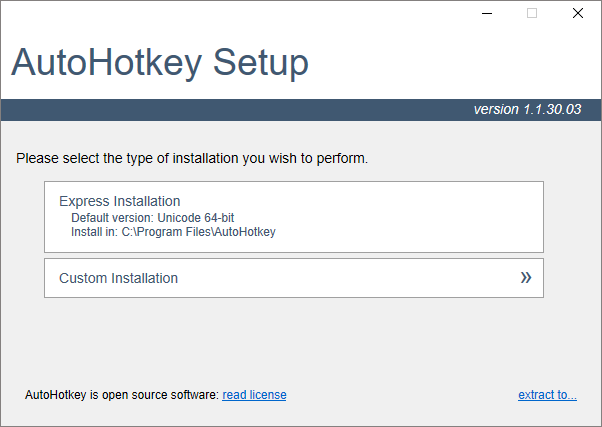
▲ Custom Installation을 선택해줍니다. Express Installation을 해도 문제는 되지 않지만, 초기 설정을 생략하기 위해 설치 시에 미리 설정해두려고 합니다.
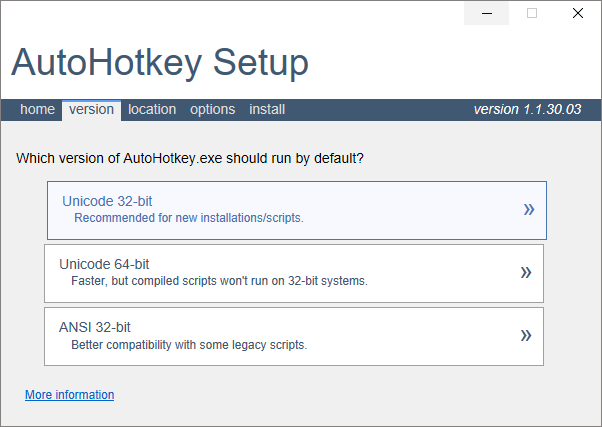
▲ 이런 화면이 나올 텐데, Unicode 32-bit를 선택해줍니다. 기본은 Unicode 64-bit로 선택되어있습니다. 자신의 컴퓨터가 64 비트여도 32비트를 선택해주세요.
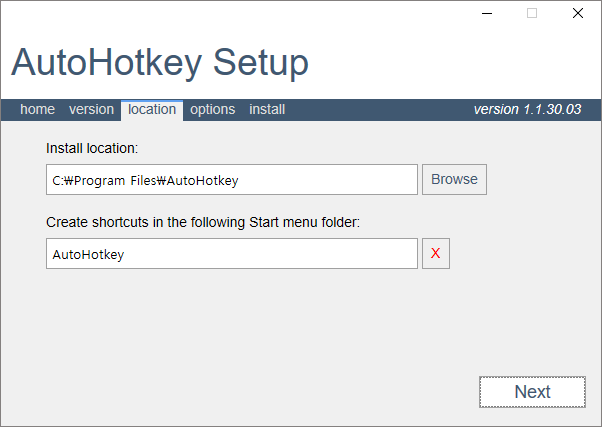

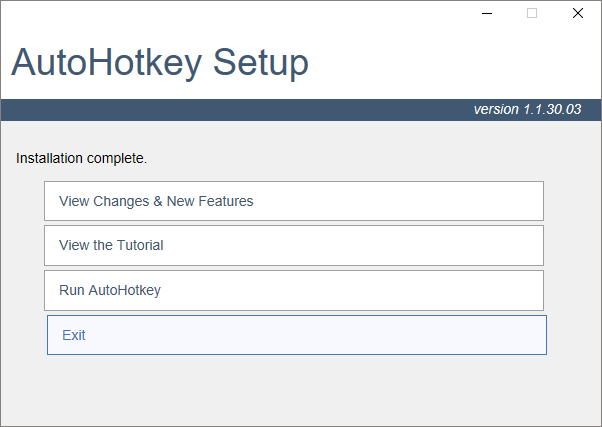
▲ 다음 나오는 과정들은 그냥 쭉쭉 넘어갑니다. 환경에 따라 제 사진과 다른 부분이 있을 수 있는데, 두번째 사진에서 Add 'Run With UI Access' to context menus(마지막 체크박스)를 제외하고 모두 체크해줍니다. 설치가 완료되면 Exit를 눌러 나와줍시다.
버튼을 누르면 기다릴 필요 없이 즉시 설치됩니다. 따라서 Exit버튼이 보인다면 그냥 눌러서 나와주면 됩니다.
오토핫키 편집기(SciTE4AutoHotKey) 설치하기
오토핫키만 설치했다고 모든 준비가 끝난 것은 아닙니다. 마지막으로 오토핫키 소스코드를 작성할 수 있는 전용 에디터를 설치해야 합니다. 물론 메모장으로 코드 작성이 됩니다. 그렇지만 좀 더 편한 코딩을 위해 반드시 설치하는 것을 추천드립니다.
편집기의 이름은 SciTE4AutoHotkey입니다. 좀 길지요? 그래서 줄여서 SciTE4AHK, 더 줄여서 SciTE라고도 부릅니다.
SciTE4AutoHotkey를 설치하기 위해 아래 공식 사이트로 이동한 뒤, 파란색 Installer버튼을 눌러서 다운로드해줍니다.
SciTE4AutoHotkey
Downloads Installer - this program will install SciTE4AutoHotkey automatically. Other Downloads Portable .ZIP - designed for USB sticks. Extract this archive to your portable AutoHotkey folder. Some older downloads are available in the archives. What is it
www.autohotkey.com
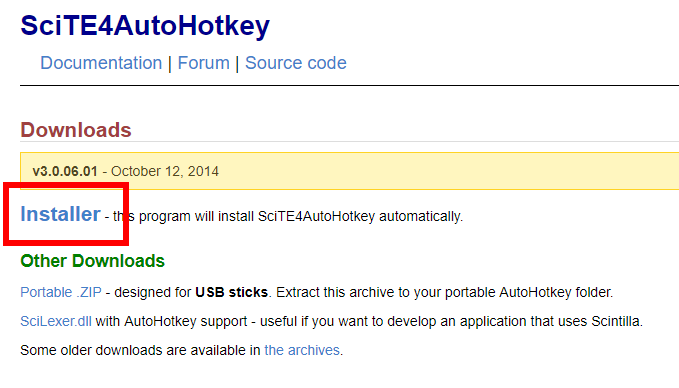
역시, 설치 프로그램을 실행시켜줍니다.
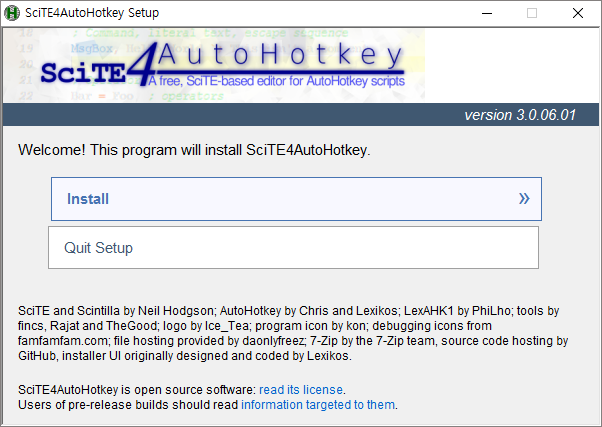
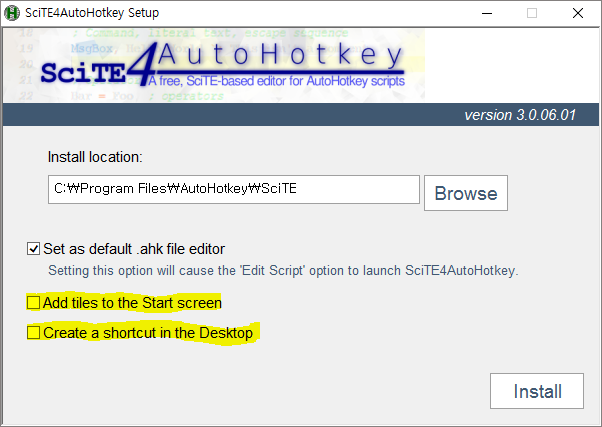
▲ 설치는 간단하고 빠르나, 노란색 형광펜으로 강조해둔 부분은 "체크 해제" 하는 것이 좋습니다. 시작 메뉴와 바탕화면에 바로가기를 만들지 선택하는 메뉴인데, 우리는 필요 없습니다.
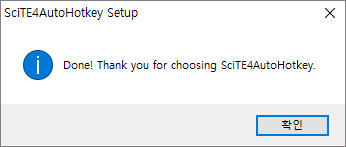
▲ 설치가 끝나면 이런 메시지가 뜨는데, 확인을 눌러서 닫아줍니다.

▲ 이런 창이 자동으로 뜨면 설치가 완료된 것입니다.
SciTE4AutoHotkey 설정하기
지금 여러분들이 보시는 강좌는 2022년 5월에 수정된 강좌인데요, 그 이유는 SciTE4AutoHotkey가 2014년 이후로 업데이트가 없다가, 2022년 5월에 새 버전이 나와서 설정법이 바뀌었기 때문입니다.
그래서 강좌에서 저와 같은 설정을 사용하셔야, 강좌를 진행하는데 문제가 없습니다. SciTE4AutoHotkey에서 저와 같은 설정을 따라주시기 위해, 꼭! 아래 링크에서 설정을 따라해주세요.
SciTE4AutoHotkey 신버전 설정하기 (설정 공유) + 깨져 나오는 스크립트 살리기
안녕하세요. 2014년 이후로 업데이트가 없던 SciTE4AutoHotkey가 2022년 5월 갑자기 업데이트 되었습니다. 2014년 이후 새로 생긴 오토핫키 명령어가 추가되었고, Command와 Function이 잘 구분되지 않던 기존
pnal.kr
설정까지 마치셨다면 모든 준비가 끝났습니다! 다음 강부터 오토핫키 프로그래밍을 배워보도록 하겠습니다.
< 강좌의 처음입니다. | 1. 오토핫키 시작을 위한 준비물 | 2. 오토핫키 맛보기 >